Adobe Photoshop is een van de meest populaire fotobewerkingsprogramma's ter wereld, uitgerust met bijna alle tools om je foto's aan te passen. Gelukkig laat dit bericht je zien hoe je tekst in Photoshop aan afbeeldingen toevoegt en hoe je deze kunt bewerken.
Een van de belangrijkste tools van Photoshop is de teksttool. Met deze tool is het heel erg om tekst op afbeelding te zetten en tekst in Photoshop te bewerken. Hieronder vindt u een duidelijke handleiding voor het toevoegen van tekst en het bewerken van tekst in Photoshop. En als je tekst aan een video wilt toevoegen of een diavoorstelling met foto's wilt maken, zou MiniTool MovieMaker een goede keuze moeten zijn.
Tekst op afbeelding zetten in Photoshop
Met Photoshop kunt u afbeeldingen roteren, het formaat van afbeeldingen wijzigen, achtergrond van afbeeldingen verwijderen en een GIF maken van video's of stilstaande foto's, enz. Maar hoe zet u tekst om een afbeelding in Photoshop? Blijf de volgende stappen bekijken.
Stap 1. Download en installeer Adobe Photoshop.
Stap 2. Dubbelklik en start het.
Stap 3. Klik op het Bestand > Openen , zoek en kies de doelafbeelding en klik op Openen om het te uploaden.
Opmerking: Om uw afbeelding in Photoshop te openen, kunt u de afbeelding ook rechtstreeks van het bureaublad naar het hoofdvenster slepen en neerzetten.Stap 4. Tik op het T-pictogram aan de linkerkant en klik er met de rechtermuisknop op, en kies uit Horizontal Type Tool , Verticale teksttool , Horizontaal type maskergereedschap , en Vertical Type Mask Tool .
Opmerking: Als deze gereedschapsopties zich niet aan de linkerkant van het scherm bevinden, kunt u op Venster> Gereedschappen klikken om het gereedschapsmenu te zien.
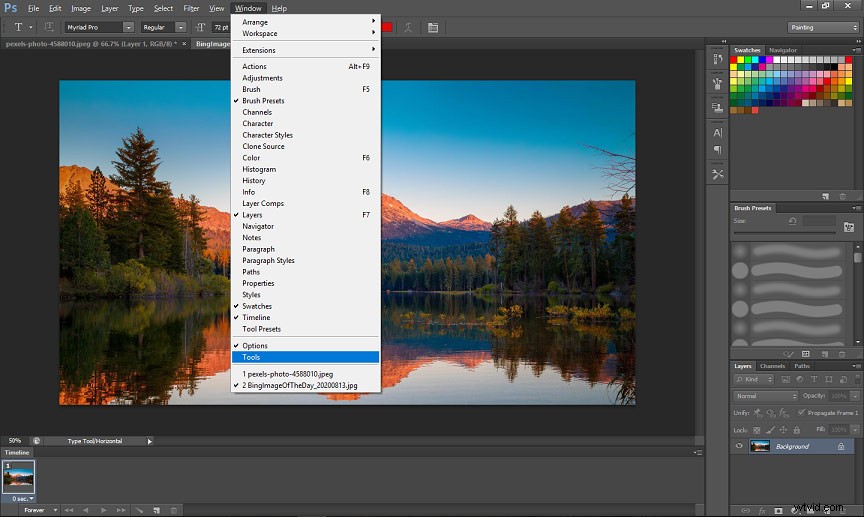
Stap 5. Kies waar je tekst in de afbeelding wilt toevoegen.
Stap 6. Beweeg de muis om een kader te maken en typ dan tekst in de afbeelding.
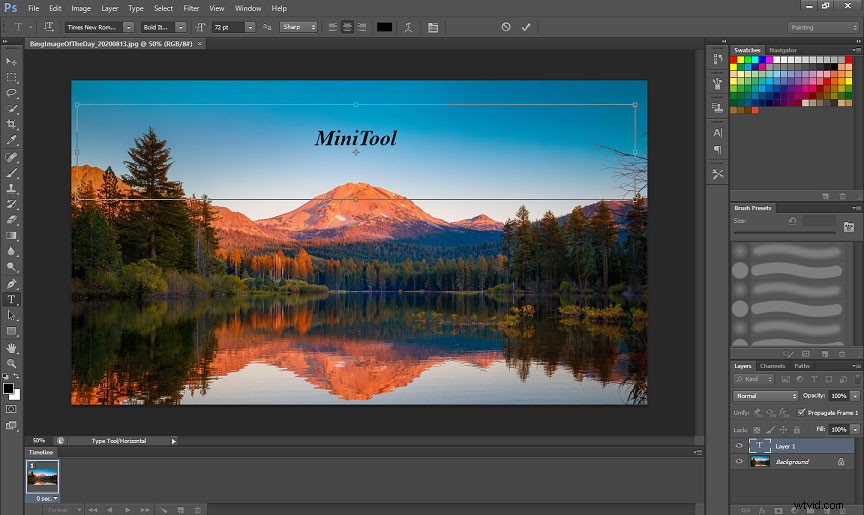
Stap 7. Klik op √ om uw tekst op te slaan.
Tekst bewerken in Photoshop
Nadat u weet hoe u tekst in Photoshop kunt toevoegen, bent u misschien nieuwsgierig naar het bewerken van tekst in Photoshop. Laten we eens kijken naar de volgende inhoud.
Stap 1. Wijzig de tekstgrootte, positie, lettertype en kleur.
- Open het bestand in Photoshop, kies het Type en selecteer de tekst die u wilt bewerken.
- Kies Venster> Alinea , u kunt de tekstgrootte, tekstuitlijning, enz. aanpassen.
- Klik op de kleurkiezer, kies de gewenste kleur en klik op OK om het toe te passen.
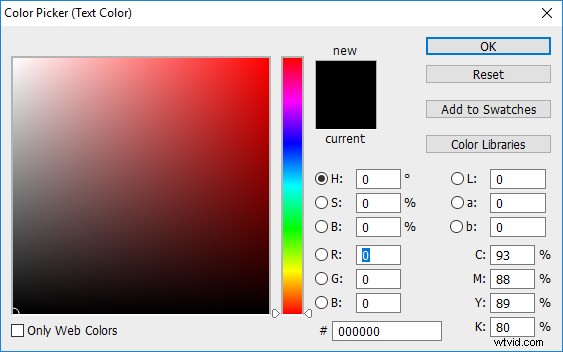
Stap 2. Formaat van tekst wijzigen.
- Selecteer de volledige tekst, plaats de muisaanwijzer in de buurt van de hoeken van het vak totdat het pictogram met de dubbele pijl verschijnt.
- Klik en sleep de pijl om de tekst naar wens te draaien.
- Klik op de √ in de optiebalk wanneer uw bewerking is voltooid.
Stap 3. Verplaats de tekst.
- Selecteer de tekst die u wilt verplaatsen.
- Kies de Verplaatsingstool bovenaan de werkbalk.
- Beweeg de muis om de gewenste tekst te plaatsen.
Stap 4. Kadertekst.
- Kies de tekst, klik met de rechtermuisknop op de Laag> Overvloeiopties .
- Kies in het pop-upvenster de Beroerte .
- Kies de kleur, grootte en positie en klik op OK om de wijziging toe te passen.
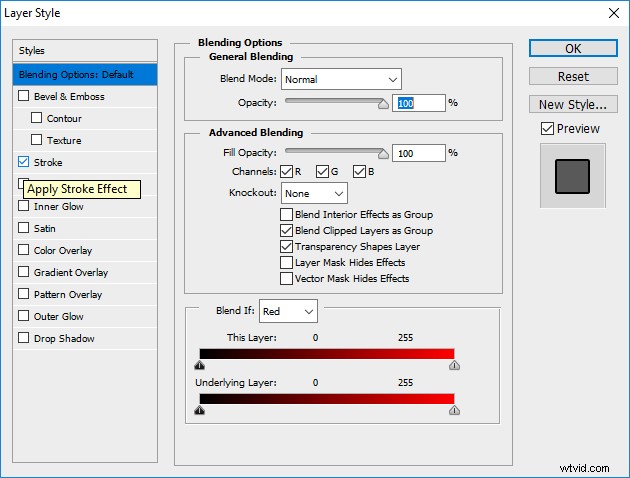
Kortom
U hebt nu geleerd hoe u tekst kunt toevoegen in Photoshop en enkele opties om tekst te bewerken. Het is heel eenvoudig, nietwaar? U kunt proberen tekst op de afbeelding te zetten en de tekst in Photoshop te bewerken. Als je vragen hebt of andere keuzes wilt delen om tekst in Photoshop te bewerken, kun je contact met ons opnemen via [email protected] of ze hieronder achterlaten.
